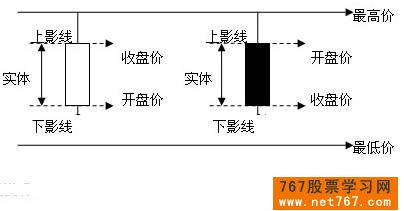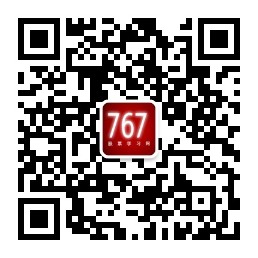个股动态K线图分为主图和副图。主图主要用于显示K线和主图叠加指标,副图主要用于显示技术指标,如KDJ、RSI等。
K线说明:
从K线的形状,能够清楚的表明一个交易期间的开盘、最高、最低、收盘价之间的大小关系。K线从形态上分可分为阳线(空心红色)、阴线(实心兰色)和同价线(红十字)3种类型。阳线是指收盘价高于开盘价的K线,阴线是指收盘价低于开盘价的K线。同价线是指收盘价等于开盘价,两者处于同一个价位的一种特殊形式的K线。
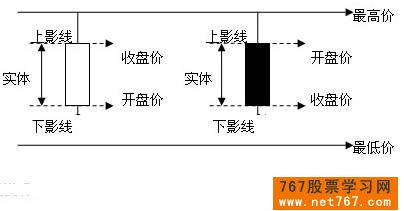
成交量说明:
成交量是指个股和大盘的成交总手,在形态上用一根立式的柱子来表示。左面的坐标值与柱子的横向对应处,就是当日当时的成交总手。如当天收盘价高于当天均价,成交柱呈红色;反之,成交柱呈绿色。文章来源:767股票学习网(www.net767.com)
2.6.1进入个股动态K线图
1)直接输入个股代码或个股名称拼音首字母(如"浦发银行"输入"600000"或"pfyh"),然后按【Enter】键进入分时走势后,按【Enter】键进入个股动态技术分析。
2)从各类行情报价显示牌中选定个股,然后鼠标双击,进入个股动态K线图
3)鼠标移动至软件顶部菜单后,会在菜单下出现隐藏菜单,点击“日线”进入日K线走势图。
2.6.2个股动态K线图操作
主要操作:
1)按【Enter】键循环切换个股分时走势和个股K线图以及行情列表。
2)个股K线图画面中直接输入指标名称可更换原有的指标,如"KDJ"、"ZLJC"(主力进出)等
3)【/】或【*】快速切换分析指标。
4)个股K线图画面中【↑】、【↓】放大缩小图形。
5)双击某根K线的实体,可以查看该K线的历史走势。
6)在个股日线界面,反复按小键盘的【+】号键,可以在“明细、财务、走势、筹码、诊断”的页面间切换。“诊断”页可以显示该股的个股点评。
7)按【F8】或【\】实现分析周期的循环切换。也可在主图空白处单击鼠标右键,从菜单中选择周期。
8)【01+Enter】或【F1】,查看个股历史行情报表;【02+Enter】或【F2】,查看个股分价成交明细,按【F10】或【10+Enter】进入个股基本面资料
9)【F7】可自由设置技术分析参数,【F9】进入画线状态。
10)【Alt+F5】直接进入静态分析,按【F5】键退回动态分析界面
11)【Ctrl+Q】对选定个股进行区间统计;【Ctrl+F8】进入24项基本面资料的排行;对选定个股可进行不同类别的复权。【Ctrl+F】: 手动复权,在送股数、分红数、配股数和配股价填入相应数字, 并且您可以根据自己的需要选择是否要保留复权信息。【Ctrl+R】:向前复权【Ctrl+T】:向后复权。
12)在任意的指标K线图下,只要先在某一指标的指标线上单击鼠标的右键, 就能够改变先前的指标设置,包括调整指标参数、修改指标公式等。
13)在指标线过多的情况下,如果想去掉它,可以在任意一条指标线上点击鼠标左键再按【Delelte】键,即可去掉这些指标线。您也可以在空白处点击鼠标右键,选择“技术指标”中“技术指标”一栏,顶端有“隐藏所有指标”,也可达到同样的效果。相反如果要显示指标,只要按照以上同样的步骤,在最顶端选择“显示所有指标”即可。
14)系统默认为3个指标画面,若要显示多个指标画面,可按【ctrl+2,3,4,5,6,7,8】分别显示2-8个指标画面,也可在软件顶部菜单“分析”中“画面组合”中选择
15)在K线图中鼠标右击选择菜单中“添加股票至自选”或按【Alt+F11】把该股选入自选股功能。
16)在K线图中鼠标右击选择菜单中“输出EXCEL数据文件”则可以把该股历史数据以EXCEL文件导出。
(注:不同股票输出文件名统一,输出后请及时把文件改名,以免被下一个输出文件替换)
|